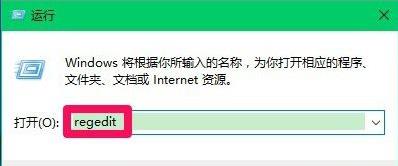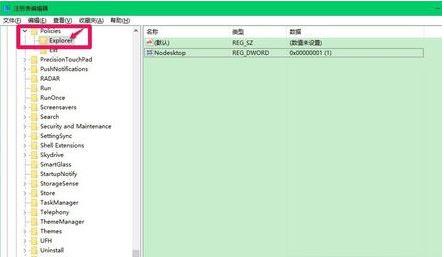电脑不显示桌面图标如何办?
发布时间:2022-01-17 文章来源:深度系统下载 浏览:
|
Windows 8是美国微软开发的新一代操作系统,Windows 8共有4个发行版本,分别面向不同用户和设备。于2012年10月26日发布。微软在Windows 8操作系统上对界面做了相当大的调整。取消了经典主题以及Windows 7和Vista的Aero效果,加入了ModernUI,和Windows传统界面并存。截止至2017年3月26日,Windows 8全球市场份额已达到2.51%。 一般来说,在我们电脑开机进入桌面后,桌面上都会显示一些图标,那么遇到电脑不显示桌面图标这样的问题怎么处理呢,别着急,下面小编就来告诉你电脑不显示桌面图标怎么办。 前几天小编收到一个用户的求助信息说自己的电脑桌面不显示图标了,询问小编怎么解决桌面不显示图标这个问题,其实这个问题很好解决,请按照小编一下的操作步骤来执行就可以解决问题了。 电脑不显示桌面图标怎么办 1.小编这里以win7系统为例说明,进入win7系统桌面,按键盘上的Win+R键打开运行,在运行框中输入regedit并回车。
2.注册表编辑器中依次展开:HKEY_CURRENT_USER\Software\Microsoft\Windows\CurrentVersion\Polices\Exlorer。
3.右侧界面中双击打开Nodesktop,将数值从“1”修改为“0”,点击确定即可。
现在知道电脑不显示桌面图标怎么办了吧,希望对您有帮助。 Windows 8是对云计算、智能移动设备、自然人机交互等新技术新概念的全面融合,也是“三屏一云”战略的一个重要环节。Windows 8提供了一个跨越电脑、笔记本电脑、平板电脑和智能手机的统一平台。 |
本文章关键词: 电脑不显示桌面图标怎样办?
相关文章
上一篇:如何正确的使用键盘?
下一篇:路由器DNS被篡改的处理方法
本类教程排行
系统热门教程
本热门系统总排行